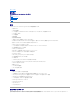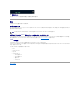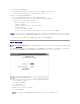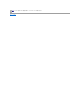Dell™ PowerConnect™ 3024 システム ユーザーズガイド 警告: 安全にお使いいただくために はじめに インストール ウェブインタフェース コンソールインタフェース ソフトウェアのアップグレード 補足事項 メモ、注意、警告 メ モ: 操作上、知っておくと便利な情報が記載されています。 注 意 : ハードウェアの破損またはデータの損失の可能性があることを示します。また、その問題を回避するための方法も示されています。 警 告 : 物 的 損 害 、け が ま た は死 亡の原 因と な る可 能 性があることを示し ま す。 こ の マ ニ ュ ア ル の内容 は 予 告な く変 更さ れ る こ と が あ り ま す。 © 2 0 0 2 ~ 2 0 0 3 す べ て の著 作権 は Dell Computer Corporation に あ り ま す。 Dell Computer Corporation からの書面による許可なしには、いかなる方法においてもこのマニュアルの複写、転載を禁じます。 このマニュアルに使用されている商標: D e l l、D E L L のロゴ、P
目次ページに戻る はじめに D e l l ™ P o w e r C o n n e c t ™ 3 0 2 4 システム ユーザーズガイド 機能 正面パネルインジケータ 背面パネルについて 管理 機能 Dell PowerConnect 3024 Fast Ethernet Managed Switch には、以下の機能が搭載されています。 l IP 割り当てモード l SNMP ポスト権限表 l ユーザー認証モード ― RADIUS Server IP アドレス、 RADIUS 共有シークレット、IP フィルタリング、 および認可済み IP アドレス l レイヤ 3 優先 ― DiffServ l ファイル管理設定 l 拡張安全管理 l 統計的で利用率の高い要約 l 24 個の 10/100BASE-T 自動検出 Fast Ethernet スイッチングポート l それぞれが GBIC (ギガビットインタフェースコンバータ) スロットと整合した、2 個の 10/100/1000BASE-T 自動検出 Gigabit Ethernet スイッチングポート l 最大
電源 LED 電源 LED は、以下のインジケータが示すシステムの通常の動作状態を示します。 l 消灯 ― ユニットに電源が入っていません。 l 緑色 ― ユニットには電源が入っていて操作可能です。 l 黄色 ― ユニットは起動中です。 l 黄色の点滅 ― ユニットは初期化に失敗しました。 電源を入れたり、システムをリセットした後に通常表示される色の順番は、緑色 (初期化成功)、黄色 (起動アプリケーション)、および再度緑色 (システムは準備完了) です。 コンソールポート コンソールインタフェースには、RS232 シリアルポートまたは Telenet 接続からアクセスできます。 コンソールポートには、標準のヌルモデムケーブルを使用します。 コンソールを使ったスイッチの設定 方法については、「コンソールインタフェース」 を参照してください。 ポート LED 以下の項で説明するインジケータが示すように、2 つの LED が各 Fast Ethernet ポートの動作状態を示し、3 つの LED が各 Gigabit Ethernet ポートの動作状態を示します。 Fast Ethernet
AC 電 源ソケット スイッチは、90 ~ 240 V の AC 電圧範囲内の供給電圧に、電源設定を自動的に調整します。 管理 以下の項では、スイッチを管理する方法について説明します。 ウェブインタフェース スイッチを正しく取り付けた後、Netscape Navigator バージョン 6.0 以降や Microsoft IE バージョン 4.
目次ページに戻る インストール D e l l ™ P o w e r C o n n e c t ™ 3 0 2 4 システム ユーザーズガイド パッケージの内容 ネットワークに接続する前に: 取り付けキットの手順 コンソールポートの接続 パスワードによる保護 IP アドレスの割り当て スタック化 (積み重ね) スイッチへのデバイスの接続 パッケージの内容 スイッチの取り付けを始める前に、パッケージの内容に以下のものが含まれているか確認してください。 l スイッチ l スタックケーブル l AC 電源コード l ヌルモデムケーブル l デスクトップ設置用粘着ゴムパッド l ラック設置用ラック取り付けキット l PowerConnect システムの 『システム情報ガイド』 ネットワークに接続する前に: 取り付けキットの手順 注 意 : 正しい IP 設定をおこなうまでは、スイッチをネットワークに接続しないでください。 ネットワークに接続する前に、スイッチを平らな面かラック内に取り付け、ターミナルエミュレーションプログラムをセットアップして、電源コードを差し込む必要があります。
コンソールポートを使用するには、以下の機器が必要です。 l ターミナルまたは TTY 互換ターミナル、あるいはシリアルポートおよびターミナルをエミュレートする機能を持つ PC またはポータブルシステム l スイッチのコンソールポート用に、ヌルモデムまたは DB-9 メスコネクタが付いているクロスオーバの RS-232 ケーブル ターミナルをコンソールポートに接続するには、次の手順を実行します。 1. RS-232 ケーブルのメスのコネクタを直接スイッチのコンソールポートに接続して、取り付け用のネジを締めます。 2. ケーブルのもう一方の端をターミナルまたはターミナルエミュレーションソフトウェアを実行している PC のシリアルコネクタに接続します。 ターミナルエミュレーションソフトウェアを以下のように設定しているか確認します。 a. 適切なシリアルポートを選びます (シリアルポート 1 またはシリアルポート 2)。 b. データ速度を 9600 ボーに設定します。 c. データフォーマットでデータビットを 8、ストップビットを 1、およびパリティなしに設定します。 d.
IP アドレスの割り当て IP アドレスをスイッチに割り当てる前に、ネットワーク管理者から以下の情報を取得する必要があります。 l スイッチの IP アドレス l ネットワーク用のデフォルトのゲートウェイ l このネットワーク用のネットワークマスク IP アドレスをスイッチに割り当てるには、次の手順を実行します。 1. Main Menu から、Sy ste m Ma na ge r を選びます。 を押します。 2. IP Settings を選びます。 3. 最初のフィールドに、このシステム用の正しい IP アドレスを入力します。 4. 2 つ目のフィールドに、このネットワーク用のネットワークマスクを入力します。 5. 3 つ目のフィールドに、スイッチが所属するネットワーク用のデフォルトのゲートウェイの IP アドレスを入力します。 6. を押して、変更を保存します。 7. IP を変更した後、システムを再起動する必要があります。 を 2 回押して、Main Menu に戻ります。 8.
注 意 : ルートユニットの STACK IN ポートは、常に接続されません。 6. スタック内の追加のユニットに対して手順 4 と 5 を繰り返します。 つまり、各ユニットの STACK IN ポートをその前のユニットの STACK OUT ポートに接続します。 注 意 : スタックの最後のユニットの STACK OUT ポートは、常に接続されません。 7. 一番上のユニットから順番にスタックユニットの電源コードを差し込み、ルートユニットに最後に電源が入るようにします。 これでスタックは動作可能になり、ルートユニットを使用して管理できます。 注 意 : ユニットの電源を入れている間は、スタックケーブルを抜かないでください。 スタックからのユニットの取り外し スタックからユニットを取り外すには、次の手順を実行します。 1. スタックのすべてのユニットの電源コードを抜きます。 2. スタックの最後のユニットからすべてのデバイスを取り外します。 3. スタックの最後のユニットの STACK IN ポートに接続されているスタックケーブルを取り外します。 4.
注 意 : GBIC ポートを有効にすると、関連する内蔵 10/100/1000BASE-T ポートが無効になります。 目次ページに戻る
目次ページに戻る ウェブインタフェース D e l l ™ P o w e r C o n n e c t ™ 3 0 2 4 システム ユーザーズガイド ウェブページ Port Trunking (ポートのトランキング) Home (ホーム) Port Mirroring (ポートのミラリング) System Manager (システムマネージャ) SNMP Port Manager (ポートマネージャ) Multimedia Support (マルチメディアサポート) Address Manager (アドレスマネージャ) Statistics (統計) Spanning Tree (スパンニングツリー) Save Configuration (設定の保存) VLAN & CoS ウェブ管理では、ウェブブラウザを使った PowerConnect 3024 Fast Ethernet Managed Switch の設定とシステムの監視が可能です。 スイッチ機能のほとんどのウェブページには、以下のボタンがあります。 l R e l o a d ― 開いているウェブページに関連す
System Manager (システムマネージャ) S ys tem Man ag er ページには、すべてのシステム動作と一般情報が含まれています。 以下のオプションへのリンクが含まれています。 l General Info ― 全般的なシステム情報を表示し、全般的な管理が実行できます。 l IP Settings ― IP パラメータの表示と編集ができます。 l Security Administration ― ユーザー認証を選択したり、パスワード保護を有効または無効にしたり、IP アドレスを使ったフィルタがけができます。 l F i r m w a r e U p d a t e ― 最新のファームウェアを TFTP にアップグレードします。 l Configuration ― 設定ファイルをサーバに保存したり、設定ファイルをサーバからロードできます。 l R e s e t ― スイッチを再起動します。 General Information (全般情報) General Info ページには、以下の情報が含まれています。 l System Description l
l IP address l Gateway address l Network mask l IP As si g nm ent M ode ― IP 機能が手動 (静的) 設定で有効になっているか、または DHCP や BootP (Boot Protocol) で設定されるかを設定します。 ¡ M a n u a l ― 静的 IP アドレスを設定します。 ¡ BootP ― BootP サーバから IP アドレスを取得します。 ¡ D H C P ― DHCP サーバから IP アドレスを取得します。 現在のセッション中にこのページでおこなった変更を保存するには、A p p l y をクリックします。 これらのフィールドを現在の値にリセットするには、R e l o a d をクリックします。 IP アドレスの変更を有効にするには、次の手順を実行します。 1. Save Configuration ページから、現在のセッション後での変更を保存します。 2.
Firmware Upgrade (ファームウェアのアップグレード) F i r m w a r e U p g r a d e ページから、システムを設定して管理ソフトウェアの新しいバージョンをダウンロードできます。 システムを設定して、以前のバージョンを上書きしないで新しいソフトウェアを使用 することができます。 この処理の詳細については、「ソフトウェアのアップグレード」 を参照してください。 F i r m w a r e U p g r a d e ページには、以下の情報が含まれています。 l Current Hardware Version l Current Boot ROM Version l Current Software Version 以下の編集可能なフィールドもあります。 l Next Boot from ― 実行するソフトウェアバージョンの場所を示します。 以下のオプションが利用できます。 ¡ Net option ― デフォルトの設定です。 このオプションを使って、アップグレードする前にソフトウェアの新しいバージョンを試みます。 このオプションは、指定したインターネ
l TFTP Server IP Address ― TFTP Server IP Address を挿入して、保存またはロードします。 l TFTP Path/Configuration Filename ― TFTP Path および設定ファイル名を挿入して、保存またはロードします。 l Transfer Configuration File to Server ― TFTP サーバにスイッチの設定ファイルを保存します。 l Transfer Configuration File from Server ― 設定ファイルをサーバからスイッチへロードします。 l R e s t o r e ― プリインストールされたデフォルト設定を復元します。 Reset (リセット) R e s e t を選んでスイッチを再起動します。 プロンプトが表示されたら、スイッチのリセットを確認します。 Port Manager (ポートマネージャ) Port Manager は、以下のオプションへのリンクを提供します。 l Port Settings l GBIC Port Settings (ポ
l Operating Parameters ― ポート速度および二重方式モードの自動または手動選択が可能です。 l Flow Control Enabled ― フロー制御の自動または手動選択が可能です。 GBIC G B I C ページから、2 つの Gigabit Ethernet アップリンクのそれぞれに、内蔵 10/100/1000BASE-T ポートではなく、GBIC スロットを有効にすることができます。 注 意 : GBIC ポートを有効にすると、内蔵 10/100/1000BASE-T ポートは無効になります。 現在のセッション中にこのページでおこなった変更を保存するには、A p p l y をクリックします。 これらのフィールドを現在の値にリセットするには、R e l o a d をクリックします。 Address Manager (アドレスマネージャ) A d d r e s s M a n a g e r ページには、以下のページへのリンクがあります。 l Static Addresses l Dynamic Addresses l Address Aging
l A d d ― リストボックスからアドレスを選び、A d d ボタンをクリックしてアドレスを追加します。 l R e m o v e ― リストボックスからアドレスを選び、R e m o v e ボタンをクリックしてアドレスを削除します。 現在のセッション中にこのページでおこなった変更を保存するには、A p p l y をクリックします。 これらのフィールドを現在の値にリセットするには、R e l o a d をクリックします。 Dynamic Addresses (動的アドレス) D y n a m i c A d d r e s s ルックアップテーブルを使って、アドレスデータベースに現在ある MAC アドレスを表示することができます。 アドレスがデータベース内にある場合、これらのアドレスに宛てられた パケットが直接これらのポートに転送されます。 ポート、VLAN、および MAC アドレスのフィールドにチェックマークを付けて、これらのフィールドでテーブルにフィルタをかけることができます。 動的 MAC アドレス学習は、デフォルトで有効になっています。 これは、ネットワークスイッチの標準モード
Spanning Tree (スパニングツリー) Spanning Tree ページには、Spanning Tree Protocol のパラメータを指定できる以下のページへのリンクが含まれています。 l Bridge Settings l Port Settings Bridge Settings (ブリッジ設定) B r i d g e S e t t i n g s ページから、Spanning Tree を有効にして、設定できます。 以下のオプションが利用できます。 l l E n a b l e ― Spanning Tree をオンにします。 Spanning Tree を有効にした場合、以下のフィールドを設定する必要があります。 ¡ H e l l o T i m e ― Spanning Tree Protocol が送信した設定メッセージ間の間隔を設定します。 ¡ M a x A g e ― システムが設定メッセージを破棄するまでの時間を設定します。 ¡ F o r w a r d D e l a y ― システムが learning および listening の状態
l F a s t L i n k ― Fast Link は、リンクが確立されるとポートの転送状態をただちに有効にします。 その時点でポートは Spanning Tree の一部ではありませんが、その後 Spanning Tree 解決に参 加します。 メ モ: リンクが確立するとただちにネットワークアクセスを必要とするポートにデバイスが接続されていて、Spanning Tree 解決を待てない場合、このオプションが役に立ちます。 VLAN & CoS VLAN & CoS ページには、以下のページへのリンクがあります。 l VLAN & CoS Tagging l Default Port VLAN l Default Port CoS l Layer 3 Priority ― DiffServ VLAN & CoS Tagging (VLAN & CoS タ グ付け) M e m b e r s h i p ページで、VLAN グループを定義します。 以下のオプションが利用できます。 l S h o w V L A N ― メンバーシップ設定を編集する VLAN を選びます。
3. A p p l y をクリックします。 VLAN メンバーシップの追 加 1. S h o w V L A N ドロップダウンメニューで、編集する VLAN を選びます。 2. 希望の状態 [T (タグ付き) または U (タグなし)] または空白が表示されるまでポートのアイコンをクリックして、VLAN メンバーを変更します。 3. A p p l y をクリックします。 VLAN メンバーシップの削 除 1. S h o w V L A N ドロップダウンメニューで、編集する VLAN を選びます。 2. 希望の状態 (空白) になるまでポートのアイコンをクリックして、VLAN メンバーを変更します。 3.
Layer 3 Priority (レイヤ 3 優先) ― DiffServ l l D i f f S e r v ― サービスの各クラスに Normal Priority または H i g h P r i o r i t y を選ぶことによって、デフォルトの ToS 優先権を変更できます。 この設定は、Differentiated Services Code を 使用することによって、IP パケットヘッダ内の IPv4 ToS (Type of Service) の IETF 定義に影響を与えます。 Point (DSCP) フィールド (6 ビット) は、パケットを 64 の可能なクラスのいずれかに分類します。 Port Trunking (ポートのトランキング) Port Trunking ページから、1 つの仮想集合リンクとして機能するスイッチ間に複数のリンクを作成することができます。 一度に 4 つのトランクを作成でき、各トランクには 8 つのポートを含むことがで きます。 同じ速度のポートのみが、1 つのトランクに属することができます。 10/100 Fast Ethernet ポートと
Port Mirroring (ポートのミラリング) Port Mirroring ページから、ポートのミラリングを有効または無効にできます。 ミラー元のポートと監視ポートも設定できます。 ポートのミラリングは、ネットワークのデバッグに役に立ちます。 以下のオプションが利用できます。 l Port Mirroring ― ポートのミラリングを有効または無効にします。 l Source Port ― すべてのトラフィックが監視ポートにミラーされるポートです。 l Monitor Port ― ミラー元のポートが受信するすべてのトラフィックのコピーを受信するポートです。 現在のセッション中にこのページでおこなった変更を保存するには、A p p l y をクリックします。 これらのフィールドを現在の値にリセットするには、R e l o a d をクリックします。 SNMP S N M P メニューには、以下のページへのリンクがあります。 l Community Table l Host Table l Trap Settings Community Table (コミュニティテーブル) C
l T r a p ― SNMP コミュニティのメンバーが SNMP トラップを受信できるようにします。 このページでおこなった変更を保存するには、A p p l y をクリックします。 これらのフィールドを現在の値にリセットするには、R e l o a d をクリックします。 Host Table (ホストテーブル) SNMP Host Table ページから、コミュニティグループに与えられたアクセス権にホストを追加したり、削除できます。 GET、SET、および TRAP 許可はコミュニティ名に割り当てられるので、これらの 許可はマシンと IP アドレスを適切なコミュニティストリングに追加することによって、個々のマシンに割り当てられています。 ホスト権限は、有効または無効にできます。 ホスト権限が無効 (デフォルト) に設定されてる場合、いずれの SNMP マネージャからでもスイッチにアクセスできます。 ホスト権限が有効な場合、管理者はスイッチにアクセスできるホストテーブル 上の SNMP マネージャを 16 まで指定できます。 ホストテーブルを使うには、ホスト権限を有効にする必要があります。 ホスト
l E n a b l e d ― ホスト権限に失敗すると、システムは SNMP トラップを生成します。 l D i s a b l e d ― システムは、認証トラップを生成しません。 トラップ特権のあるコミュニティストリング内のすべてのホストは、トラップの状態が起こった場合に通知を受けます。 Multimedia Support (マルチメディアサポート) このページから 2 つの設定が利用可能です。 IGMP および High Priority Optimization です。 IGMP IGMP (Internet Group Management Protocol) の Snooping を使って、マルチキャストトラフィックを効率よく転送するよう、スイッチを設定することができます。 IGMP 照会および報告メッセージに基づい て、スイッチはマルチキャストトラフィックを要求するポートにのみトラフィックを転送します。 これは、スイッチがすべてのポートにトラフィックを送信するのを防ぎ、ネットワーク性能への影響を与える可 能性を防ぎます。 メ モ: IGMP には、サブネットにマルチキャストグ
メ モ: High-Priority Optimization を有効にすると、マルチメディアストリーミング、電子会議、またはテレフォニーアプリケーションに関連したトラフィックなどの、時間に依存した優先度の付いた トラフィックを含むネットワークに対して全体的なシステム性能が向上します。 Statistics (統計) S t a t i s t i c s ページから、様々なシステムデータをグラフで表示することができます。 バーをクリックして、グラフ内の各バーまたはラインの値を表示することができます。 すべての変数を設定したら、 D r a w をクリックしてグラフを表示します。 メ モ: 速度は、1 秒当たりの数として表示されます。 カウンタは、システムが最後に起動されたときからの累計です。 以下の項で、グラフの各種類を説明します。 Comparison Chart (比較チャート) Comparison Chart では、すべてのポートにわたる 1 つの種類の統計データを比較します。 以下の変数を定義する必要があります。 l S t a t i s t i c s ― 監視するシステムデータの種
History Chart ( 履歴チャート) History Chart は、任意のポートの組み合わせに対して 1 つの種類の統計データのグラフを表示します。 グラフは、設定された時間にわたるデータを示すので、時間の経過での変化を監視すること ができます。 l S t a t i s t i c s ― 監視するシステムデータの種類 l R e f r e s h R a t e ― 自動リフレッシュの間隔 l Port Selection ― 監視するデータのあるポート Counter Reset (カウンターリセット) Counter Reset ページを使ってすべての統計カウンタをリセットできます。
Utilization Summary (利用率の要約) Utilization Summary ページには、リンクステータス、利用率、およびユニキャスト、非ユニキャスト、エラーパケットの割合がポートごとに表示されます。 Utilization Summary ページを更新するには、R e f r e s h ボタンをクリックします。 Counter Summary (カウンタの要約) Counter Summary ページには、すべてのポートの蓄積 / 転送 / 受信されたユニキャスト、非ユニキャスト、およびエラーパケットが表示されます。 Counter Summary ページを更新するには、R e f r e s h ボタンをクリックします。
Save Configuration (設定の保存) ウェブインタフェースを使ってシステムに変更を加えた場合、Save Configuration ページで変更を保存する必要があります。 以下のオプションが利用できます。 l Save Configuration to NVRAM ― システム設定への変更を保存します。 l Restore Factory Defaults ― システムの設定をデフォルトにリセットします。 メ モ: IP アドレス、ゲートウェイアドレス、およびネットワークマスクなどのネットワーク IP 設定は、このコマンドでは復元できません。 目次ページに戻る
目次ページに戻る コンソールインタフェース D e l l ™ P o w e r C o n n e c t ™ 3 0 2 4 システム ユーザーズガイド ユーザーインタフェース Spanning Tree (スパンニングツリー) コンソールインタフェース内の移動 VLAN and CoS Setup (VLAN および CoS Setup) パスワードによる保護 Port Trunking (ポートのトランキング) Main Menu (メインメニュー) Port Mirroring (ポートのミラリング) System Manager (システムマネージャ) SNMP Management (SNMP 管理) Port Manager (ポートマネージャ) Multimedia Support (マルチメディアサポート) Address Manager (アドレスマネージャ) Statistics (統計) VT100 ターミナルエミュレーションを使って、RS-232 シリアルポートまたは Telnet 接続からコンソールにアクセスできます。 スイッチは、このインタフェー
メインメニューには、利用可能なすべてのサブメニューとページが表示されます。 以下のメニュー項目が利用できます。 l Sys te m Ma na ger l Port Manager l Address Manager l Spanning Tree l VLAN and CoS Setup l Port Trunking l Port Mirroring l SNMP Management l Multimedia Support l Statistics l Save Configuration ユーザーインタフェースからログアウトするには、Telnet セッション中に を押します。 ログイン画面に戻ります。 System Manager (システムマネージャ) S ys tem Man ag er には、すべてのシステム動作と一般情報が含まれています。 以下のメニューが含まれます。 l General Info ― 全般的なシステム情報を表示し、全般的な管理が実行できます。 l IP Settings ― IP パラメータの表示と編
IP Settings (IP 設定) このメニューでは、システムについての IP 関連情報を管理します。 IP Settings ページには、編集可能な以下のフィールドが含まれます。 l IP address l Network mask l Gateway address l IP As si g nm ent M ode ― IP 機能が手動 (静的) 設定で有効になっているか、または DHCP や BootP (Boot Protocol) で設定されるかを設定します。 ¡ M a n u a l ― 静的 IP アドレスを設定します。 ¡ BootP ― BootP サーバから IP アドレスを取得します。 ¡ D H C P ― DHCP サーバから IP アドレスを取得します。 を押してすべての変更を保存します。 を押し、R e s e t を選んでシステムを再起動します。 メ モ: 変更を有効にするには、System Manager/Reset ページからシステムを再起動する必要があります。 インストールの詳細については、「インスト
¡ Local Only ― スイッチがユーザーを認証します。 ¡ Local then Remote ― スイッチがまずユーザーの認証を試みてから、RADIUS サーバがユーザーの認証を試みます。 ¡ Remote then Local ― RADIUS サーバがまずユーザーの認証を試みてから、スイッチがユーザーの認証を試みます。 ¡ Remote Only ― RADIUS サーバがユーザーを認証します。 l RADIUS Server IP Address ― RADIUS サーバの IP アドレスを識別します。 l RADIUS Shared Secret ― スイッチと RADIUS サーバ間で共有される文字列を指定します。 l I P F i l t e r i n g ― この機能が有効な場合、最大で 16 の IP アドレスがスイッチ管理機能にアクセスできます。 l P a s s w o r d A d m i n ― パスワード保護を有効または無効にします。 l A l l o w e d I P A d d r e s s e s ― Allowed I
Firmware Upgrade (ファームウェアのアップグレード) F i r m w a r e U p g r a d e 画面で、システムを設定して管理ソフトウェアの新しいバージョンをダウンロードできます。 システムを設定して、以前のバージョンを上書きしないで新しいソフトウェアを使用する ことができます。 この処理の詳細については、「ソフトウェアのアップグレード」 を参照してください。 F i r m w a r e U p g r a d e 画面には、以下の情報が含まれています。 l Current Hardware Version l Current Boot ROM Version l Current Software Version 以下の編集可能なフィールドもあります。 l Next Boot from ― 実行するソフトウェアバージョンの場所を示します。 以下のオプションが利用できます。 ¡ N e t ― デフォルトの設定です。 このオプションを使って、ソフトウェアの新しいバージョンをアップグレードする前に試みます。 このオプションは、指定したインターネットの場所からソ
コンソールインタフェースを使ってシステムに変更を加えた場合、Save Configuration 画面で変更を保存する必要があります。 この画面で変更を保存したら、変更を有効にするために、R e s e t 画面 に進み、R e s e t メニューオプションを選んでシステムを再起動する必要があります。 Port Manager (ポートマネージャ) リンク動作に関連するポートの特性を変更できます。 このページのパラメータ設定を変更するには、現在の値を選んでスペースバーを押します。 パラメータに対して利用可能な値が切り替わります。 Port コラムにある各ポート番号に対して、画面上のコラム名に表示されている以下のパラメータを変更することができます。 l l A d m i n ― ポートを有効または無効にできます。 D a t a R a t e ― ポートの動作速度を選ぶことができます。 選べる値は、1 0 M b p s、1 0 0 M b p s、1 0 0 0 M b p s、および A u t o です。A u t o は、接続されているデバイスの速度を自動的に決定して、 処理します。 l
Address Manager (アドレスマネージャ) A d d r e s s M a n a g e r 画面には、以下のオプションが含まれます。 l Static Addresses l Dynamic Addresses l Address Aging Static Addresses (静的アドレス) Static Addresses 画面から、MAC アドレスおよび不確定な期間スイッチが利用可能なシステムのポート番号を指定できます。 静的 MAC アドレスを追加するために以下の情報が必要です。 l A d d r e s s ― 静的に設定するシステムの MAC アドレスを入力します。 l Port ― システムに関連するポートを選びます。 すべての情報が正しい場合、Port ID の順番で新しいエントリが画面に表示されます。 Dynamic Addresses (動的アドレス) D y n a m i c A d d r e s s ルックアップテーブルを使って、アドレスデータベースに現在ある MAC アドレスを表示することができます。 アドレスがデータベース内にある場合
動的 MAC アドレス学習は、デフォルトで有効になっています。 これは、ネットワークスイッチの標準モードです。 ネットワークによっては、動的アドレス学習機能を無効にして安全なネットワークを構築 したいと思われるかもしれません。 その場合、現在のすべての動的アドレスのエントリはロックされます。これらのアドレスはエージアウトされず、新しいアドレスは学習されません。 また、新しいアドレスがポートで検出された場合、スイッチは新しいアドレスでポートを無効にして、NVRAM に現在の設定を保存し、SNMP (Simple Network Management Protocol) トラップ警告を送信 します。 これは、ロックダウンの前にネットワーク上になかったシステムで、ネットワークにアクセスを試みるシステムをロックアウトするのに役に立ちます。 ポートが自動的に無効になると、ポートを手動 で有効に戻すことができます。 該当するポートが新しいアドレスを最初に検出した場合にのみ、NVRAM が保存されます。 動的アドレス学習を無効にする前にエージング時間を引き上げると、エージア ウトせずに現在の MAC アドレスをスイッチが学
Bridge Settings (ブリッジ設定) B r i d g e S e t t i n g s 画面から、Spanning Tree を有効にしたり設定できます。 以下のオプションが利用できます。 l l E n a b l e ― Spanning Tree をオンにします。 Spanning Tree を有効にした場合、以下のフィールドを設定する必要があります。 ¡ H e l l o T i m e ― Spanning Tree Protocol が送信した設定メッセージ間の間隔を設定します。 ¡ M a x A g e ― システムが設定メッセージを破棄するまでの時間を設定します。 ¡ F o r w a r d D e l a y ― システムが learning および listening の状態にある時間を設定します。 ¡ Bridge Priority ― Spanning Tree 内の他のスイッチ内での優先度を設定します。 D i s a b l e ― システムで Spanning Tree Protocol を無効にします。 Port Settings
メ モ: リンクが確立するとただちにネットワークアクセスを必要とするポートにデバイスが接続されていて、Spanning Tree 解決を待てない場合、このオプションが役に立ちます。 VLAN and CoS Setup (VLAN および CoS Setup) V L A N M a n a g e m e n t メニューから、最大で 64 個の 802.
VLAN の追 加 l 一意の VLAN ID 番号を入力して、 を押します。 l 一意の VLAN 名を入力して、 を押します。 ポートまたは VLAN 全 体の削除 VLAN 全体を削除するには、その行のいずれかの位置で を押します。 VLAN Membership (VLAN メンバーシップ) このマトリックスを使って、最大で 64 個の VLAN のリアルタイム管理が可能です。 VLAN にポートを追加するには、希望のマトリックスにカーソルを置き、スペースバーでオプションを切り替えます。 l ― ポートは VLAN メンバーです。 ポートが送信するパケットにはすべてタグが付いていません。つまり、タグがないので VLAN または CoS 情報を伝達しません。 l ― ポートは VLAN メンバーです。 ポートが送信するパケットにはすべてタグが付いています。つまり、タグがあるので VLAN または CoS 情報を伝達します。 l ― ポートは VLAN メンバーではありません。 この VLAN に関連したパ
CoS Settings (CoS 設定) 混雑によりトラフィックがスイッチでバッファされた場合、ユーザーは Port Priority を使って、ポートに優先度を指定することができます。 「High」 優先度で設定されたポートは、「Normal」 の設定のポ ートより先に、パケットを送信します。 このページの設定は、優先度のタグがまだ付けられていない、進入パケットに対してのみ影響があります。 特定のポートの優先度を上げるには、ポートの設定を 「Normal」 から 「High」 に変更します。 ポートのデフォルト、および通常の設定は 「Normal」 です。 CoS Settings 画面で、スイッチの各ポートに優先度を指定することができます。 Layer 3 Priority (レイヤ 3 優先)― DiffServ l l D i f f S e r v ― サービスの各クラスに Normal Priority または H i g h P r i o r i t y を選ぶことによって、デフォルトの ToS 優先権を変更できます。 この設定は、Differentiated Services Cod
Port Trunking (ポートのトランキング) Port Trunking ページで、1 つの仮想集合リンクとして機能するスイッチ間に複数のリンクを作成することができます。 一度に 4 つのトランクを作成でき、各トランクには 8 つのポートを含むことができ ます。 同じ速度のポートのみが、1 つのトランクに属することができます。 10/100 Fast Ethernet ポートおよび Gigabit Ethernet ポートは、同じトランクに存在できません。 注 意 : Fast Ethernet トランクは、単一の 8 ポートクラスタのポートのみ含むことができます。 ポート 1 ~ 8、ポート 9 ~ 16、またはポート 17 ~ 24 です。 注 意 : 内蔵 10/100/1000BASE-T ポートは、GBIC ポートとトランクできません。 ポートをトランクに追加するには、正しいトランク番号が表示されるまで、ポート番号の下のトグルボタンをクリックします。 矢印キーを使って、編集するポートとトランクのインタセクションに移動します。 スペースバーを押し、ポートとトランク用の中継回線を有効または
Port Mirroring (ポートのミラリング) Port Monitoring メニューから、特定のポートのトラフィックを監視できます。 スイッチは、送信または受信のどちらか一方向のトラフィックのみを監視できます。 Port Monitoring が有効になっている と、ミラーされているポートのすべての送信または受信トラフィックはミラリングポートに転送されます。 以下のオプションが利用できます。 l Port Mirroring ― ポートのミラリングを有効または無効にします。 l Source Port ― すべてのトラフィックが監視ポートにミラーされるポートです。 l Monitor Port ― ミラー元のポートが受信するすべてのトラフィックのコピーを受信するポートです。 SNMP Management (SNMP 管理) S N M P メニューには、以下のオプションが含まれます。 l Community Table l Host Table l Trap Settings
Community Table (コミュニティテーブル) Community Table ページで、別のコミュニティを作成したり、アクセスをカスタマイズできます。 パブリックストリングには、デフォルトで Get 権限があります。 以下のオプションが利用できます。 l C o m m u n i t y N a m e ― 作成するコミュニティ名を入力します。 l G e t ― SNMP コミュニティのメンバーに対する、スイッチの SNMP 情報への読み取りアクセスを許可します。 l S e t ― SNMP コミュニティのメンバーに対する、スイッチの SNMP 情報への書き込みアクセスを許可します。 l T r a p ― SNMP コミュニティのメンバーが SNMP トラップを受信できるようにします。 Host Table (ホストテーブル) SNMP Host Table ページから、コミュニティグループに与えられたアクセス権にホストを追加したり、削除できます。 GET、SET、および TRAP 許可はコミュニティ名に割り当てられるので、これらの 許可はマシンと IP アドレスを適切なコ
2. Statu s フィールドで、希望のステータスが表示されるまでスペースバーを押します。 3.
IGMP IGMP (Internet Group Management Protocol) の Snooping を使って、マルチキャストトラフィックを効率よく転送するよう、スイッチを設定することができます。 IGMP 照会および報告メッセージに基づい て、スイッチはマルチキャストトラフィックを要求するポートにのみトラフィックを転送します。 これは、スイッチがすべてのポートにトラフィックを送信するのを防ぎ、ネットワーク性能への影響を防ぐ可能 性があります。 メ モ: IGMP には、サブネットにマルチキャストグループがあることを検出し、グループのメンバーシップを把握するルータが必要です。 IGMP のオプションは、以下のように設定できます。 l E n a b l e d ― システムはスイッチを経由して、IGMP 照会およびレポートパケットを検出し、IP マルチキャストトラフィックを管理します。 l D i s a b l e d ― スイッチはトラフィックを転送し、IGMP 要求を無視します。 High-Priority Optimization (高優先度の最適化) 注 意 : High-P
Statistics (統計) Statistics を表示するには、S t a t i s t i c s を選択して、Enter キーを押します。 Statistics をリセットするには、R e s e t を選択します。 メ モ: カウンタは、システムが最後に起動されたときからの累計です。 目次ページに戻る
目次ページに戻る ソフトウェアのアップグレード D e l l ™ P o w e r C o n n e c t ™ 3 0 2 4 システム ユーザーズガイド アップグレード手順 アプリケーションソフトウェアは、ユーザーによるアップグレードが可能です。 新しいソフトウェアは、スイッチでアクセスできる TFTP サーバにある必要があります。 ファームウェアをアップグレードする前に、Port Trunking が無効になっているか確認します。 1. 現在の Port Trunking 設定を書きとめます。 2. すべてのトランクから、1 つを除いてすべてのポートを外します。 3. 管理インタフェースを使って、すべてのトランクを削除します。 4. すべての設定を NVRAM に保存します。 5. スイッチをリセットして、ファームウェアのアップグレードを実行します。 ソフトウェアをアップグレードするには、F i r m w a r e U p g r a d e 画面に進む必要があります。 次の手順を実行します。 1.
目次ページに戻る 補足事項 D e l l ™ P o w e r C o n n e c t ™ 3 0 2 4 システム ユーザーズガイド VLAN について 製品情報 VLAN の例 保証期間中の修理もしくは返品について トラブルシューティング お問い合わせになる前に 仕様 デルへのお問い合わせ テクニカルサポート 認可機関の情報 ご注文に関する問題 VLAN について スイッチが受信するパケットは、以下のように処理されます。 タグの付いていないパケットがポートに入ると、システムが自動的にポートのデフォルト VLAN ID タグ番号でパケットにタグを付けます。 各ポートには、ユーザーが設定可能なデフォルトの VLAN ID があります。 デフォルトの設定は 1 です。Port Manager 画面から、各ポートのデフォルトの VLAN ID 設定を変更することができます。 l タグの付いているパケットがポートに入る場合、デフォルトの VLAN ID 設定はタグに影響はありません。 l ¡ パケットは、VLAN ID タグ番号で指定された VLAN に進みます。 ¡
3.
例 2 例 2 では、タグ付き VLAN を総合的に理解できるように、すべての可能な事例を図解し、より複雑なセットアップを段階的に説明します。 1. 以下の図に示すように、VLAN をセットアップします。 2.
3.
トラブルシューティング この項では、スイッチの問題を特定し診断する方法について説明します。 ここに記載されていない問題が発生し、その問題を解決できない場合、テクニカルサポートにお問い合わせください。 LED ここでは、LED に関連したトラブルシューティングについて説明します。 すべての LED が消灯 l 以下の項目を確認します。 スイッチを接続するケーブル。 RJ-11 (電話用) ではなく、RJ-45 (ネットワーク用) ケーブルを使っているか確認します。 ¡ ¡ 問題のあるスイッチユニットとコンセントに電源コードがしっかり接続されているか確認します。 しっかり接続されていて、それでも電源が供給されない場合、電源コードに不具合がある 可能性があります。 ¡ スイッチの両側に十分な空間があり、空気が適切に流れているか確認します。 メ モ: スイッチの使用温度は 40 ℃ を越えてはいけません。直射日光が当たる場所や、暖かい空気の噴出し口またはヒーターの近くにスイッチを置かないでください。 電源を入れた際に、自己テスト用 LED のライトが橙色に点灯します。 l ¡ 内部の問題が原因
入力 100 ~ 240 VAC 50 ~ 60 Hz サイズ 寸法 440 mm × 260 mm × 45 mm 環境 温度: 動作時 0 ~ 40 ℃ 保管時 -20 ~ 70 ℃ 相対湿度: 動作時 10 % ~ 90 % 保管時 5 % ~ 90 % テクニカルサポート 技術的な問題で手助けが必要な場合、いつでもデルにお問い合わせください。 1. 診断チェックリストを印刷して、それに記入します。 2. インストールとトラブルシューティングの手順については、デルサポートウェブサイト (support.jp.dell.com) をご覧ください。 3.
製品情報 デルのその他の製品に関する情報や、ご注文に関しては、デルのウェブサイトの www.dell.com/jp/ をご覧ください。弊社セールスの電話番号は、「デルへのお問い合わせ」 を参照してください。 保証期間中の修理もしくは返品について 製 品を修 理す る場合 (引き取り修 理対 応機 種の み) デルテクニカルサポートの担当者は、お使いのシステムに関する問題の解決にあたりますが、修理が必要と判断された場合は修理のためにシステムやその備品の返送をお願いすることがあります。 1. テクニカルサポートのお電話でシステムを引き取りに伺う日程、 システム梱包用の箱の有無、引き取る場所、連絡先を確認させていただきます。システムに同梱するべきものがある場合は、そ の際にご案内いたします。 2.
国( 都 市 ) 国際 電 話ア ク セ ス コ ー ド 国番号 市外局番: 部 署 名ま た は サ ー ビ ス内容 ウェブサイトおよび電 子メ ー ル ア ド レ ス 日 本 (川崎 ) ウェブサイト: support.jp.dell.
目次ページに戻る 警告: 安全に お使いいただくために D e l l ™ P o w e r C o n n e c t ™ 3 0 2 4 システム ユーザーズガイド 身体の安全を守り、コンピュータを損傷から保護するために、以下の安全に関する注意に従ってください。 一般的な注 意 l サービスマークを確認し、その指示に従います。 システムのマニュアルに記載されている以外のメンテナンス作業をおこなわない でください。 稲妻が描かれた三角形の記号の付いたカバーを開いたり取り外すと、感電の危険があります。 これらのコンパートメ ント内部の部品については、訓練を受けたサービス技術者以外は修理をおこなうことができません。 l 以下のいずれかの状態が発生した場合、コンセントから製品の電源ケーブルを抜いて、部品を交換するか、サービスプロバイダに お問い合わせください。 l ¡ 電源ケーブル、延長ケーブル、または電源プラグが破損した場合 ¡ 製品内に異物が入り込んだ場合 ¡ 製品に液体をこぼした場合 ¡ 製品を落としたか、破損した場合 ¡ 操作手順に従っても製品が正常に動作しない場合
システムのラックへの設 置 ラックの安定性と安全性のために、以下の注意事項を守ってください。 特定の注意事項と手順については、システムおよびラックに付属 のラックインストールガイドも参照してください。 システムはラック内のコンポーネントと見なされます。 つまり、「コンポーネント」 とは、システムおよび様々な周辺機器や、対応するハード ウェアのことを指します。 警 告 : ラ ッ ク に シ ス テ ム を設 置す る際は、ラ ッ ク の正 面と両脇にスタビライザを必ず 取り付けてください。 取り付け な い場 合 、状況に よ っ て は ラ ッ ク が転倒し、けがをする恐れ が あ り ま す。 必ずスタビライザをすべて取り付け て か ら、ラ ッ ク に コ ンポーネントを設 置してください。 ラ ッ ク に シ ス テ ム / コンポーネントを設 置し た後 、 一 度に 2 台 以 上のコンポーネントを絶対に引き出さないでください。 2 台 以 上のコンポーネントを一 度に引き出す と、 重み で ラ ッ ク が転倒し、 重 大なけがをする恐れ が あ り ま す。 メ モ: お使いのシステムは、独
静電気障 害へ の対 処 静電気は、システム内部の精密なコンポーネントを損傷する恐れがあります。 静電気による損傷を防ぐため、マイクロプロセッサなどの電 子部品に触れる前に、身体から静電気を逃がしてください。 シャーシの塗装されていない金属面に定期的に触れることにより、身体の静電 気を逃がすことができます。 さらに、静電気障害 (ESD) による損傷を防ぐため、以下の手順を実行することをお勧めします。 l l l 静電気に敏感なコンポーネントを箱から取り出すときは、コンポーネントをシステムに取り付ける準備が完了するまで、コンポーネ ントを静電気防止包装から取り出さないでください。 静電気防止包装から取り出す直前に、必ず身体の静電気を逃してください。 静電気に敏感な部品を運ぶ場合、最初に静電気防止容器またはパッケージに入れてください。 静電気に敏感なコンポーネントの取り扱いは、静電気のない場所でおこないます。 可能であれば、静電気防止床パッド、作業台 パッド、および静電気防止接地ストラップを使用してください。 メ モ: バッテリが含まれている回路カードや他のコンポーネントがお使いのシステムに付属して